WAV är ett okomprimerat ljudformat uppskattat för sin höga kvalitet och kompatibilitet. När du vill extrahera ljud från en video, förbered dig för redigering, eller helt enkelt utforska förlustfritt ljud, konvertera MP4 till WAV blir en avgörande färdighet.
Det här inlägget fördjupar sig i det inre av MP4 till WAV-konvertering, och visar upp fem kraftfulla metoder för att göra ljudextraktioner. Du kan välja ditt föredragna sätt att omvandla MP4 till WAV för den renaste ljudtroheten.
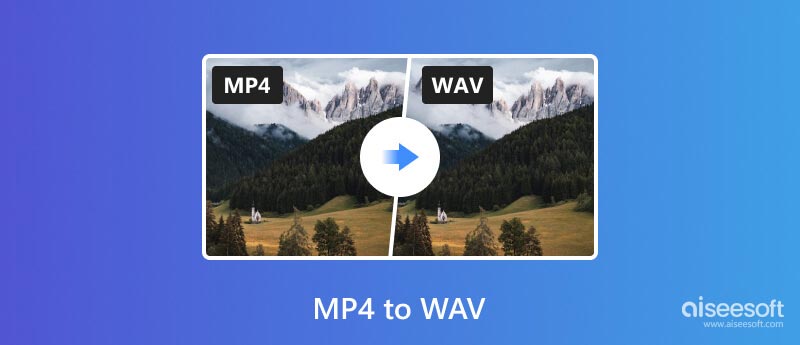
WAV-filer innehåller ren ljuddata utan komprimering. De bevarar alla ljuddetaljer och är idealiska för professionell redigering, mastering och arkivering. Först vill vi rekommendera den kraftfulla Aiseesoft Video Converter Ultimate för dig att göra konverteringen från MP4 till WAV med förbättrad ljudkvalitet.

Nedladdningar
100 % säker. Inga annonser.
100 % säker. Inga annonser.




Om du letar efter en kraftfull och heltäckande lösning för att konvertera dina MP4-videor till orörda WAV-ljud, förtjänar Video Converter Ultimate seriöst övervägande. Den här programvaran går utöver enkel konvertering och erbjuder en mängd funktioner och funktioner för att tillgodose en mängd olika behov.
VLC, den allestädes närvarande mediaspelaren, handlar inte bara om att spela upp videor. Den har också en kraftfull kraft när det kommer till konvertering, och att extrahera WAV-ljud från dina MP4-filer är inget undantag.

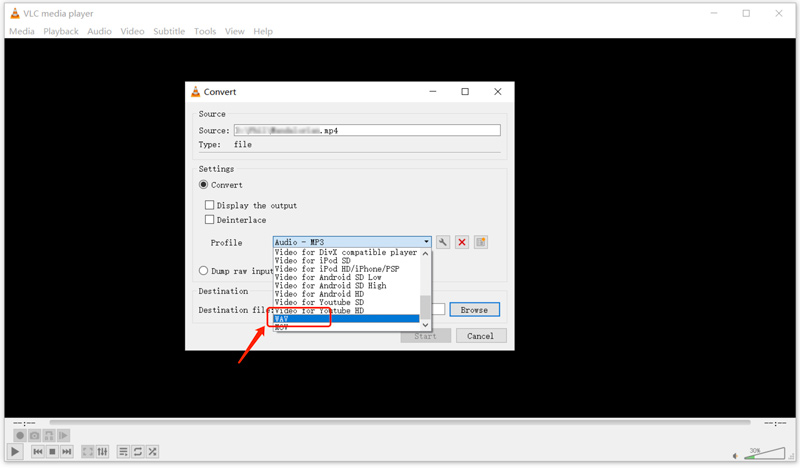
Om du inte ser WAV i listan klickar du på Skapa en ny profil. Namnge din profil i fönstret Profiledition. Under Inkapsling väljer du WAV. Expandera sedan avsnittet Audio codec och välj WAV igen. Du kan anpassa fler alternativ. Klicka på Skapa.
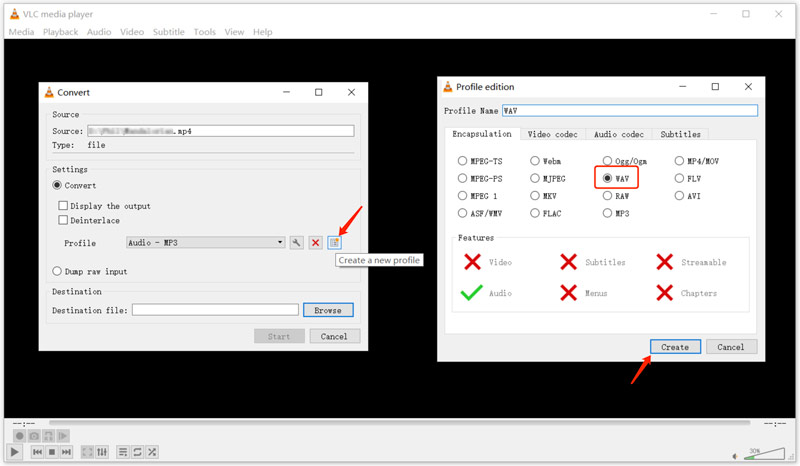
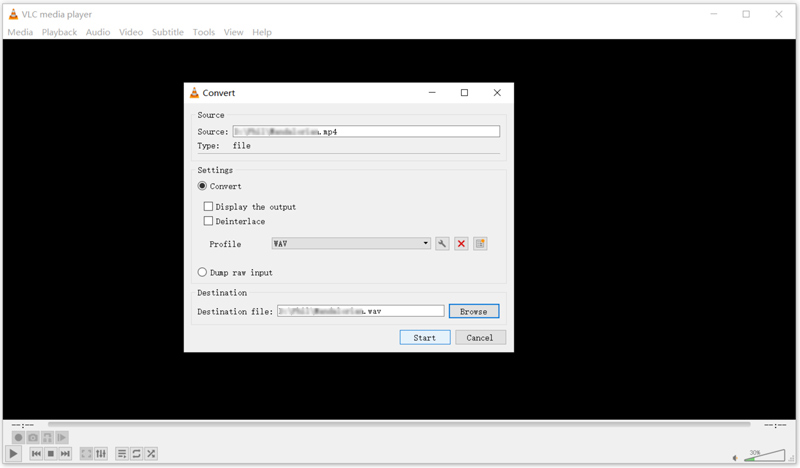
Audacity är en ljudredigerare med öppen källkod som fungerar som ett praktiskt verktyg för att extrahera ljud från videofiler. Även om det inte är dess primära funktion, gör Audacitys anpassningsbara alternativ det till ett solidt val för att konvertera MP4-filer till WAV-ljud. Denna gratis MP4 till WAV-omvandlare är tillgänglig för Windows, Mac, Linux och andra plattformar.
Audacity kräver att FFmpeg-biblioteket öppnar och importerar vissa video- och ljudformat, inklusive MP4, AAC, WMA och mer. Det beror på licensbegränsningar, eftersom Audacity inte kan distribuera dessa codecs själva. Så du bör besöka sidan Installera FFmpeg och installera rätt version som är kompatibel med ditt operativsystem.
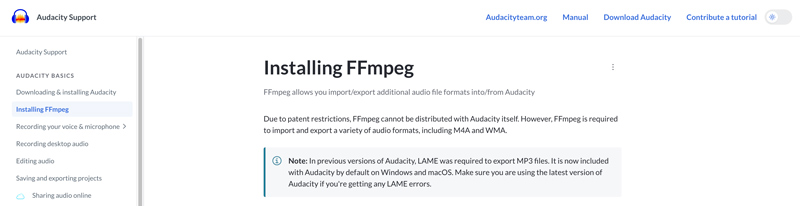
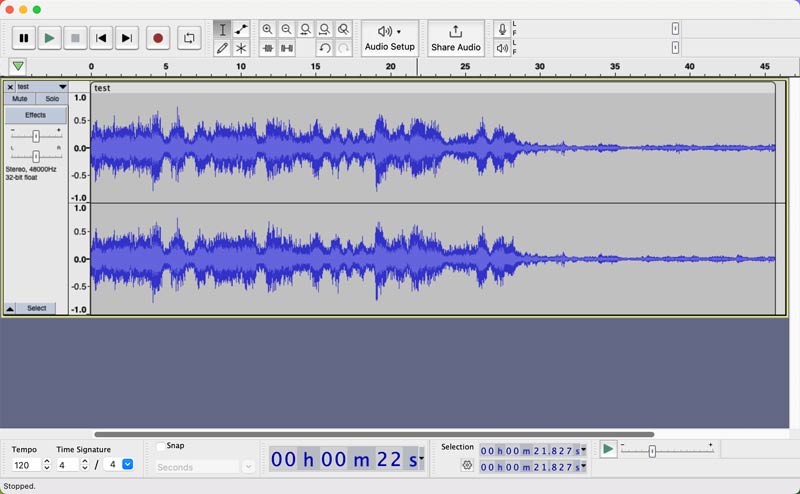
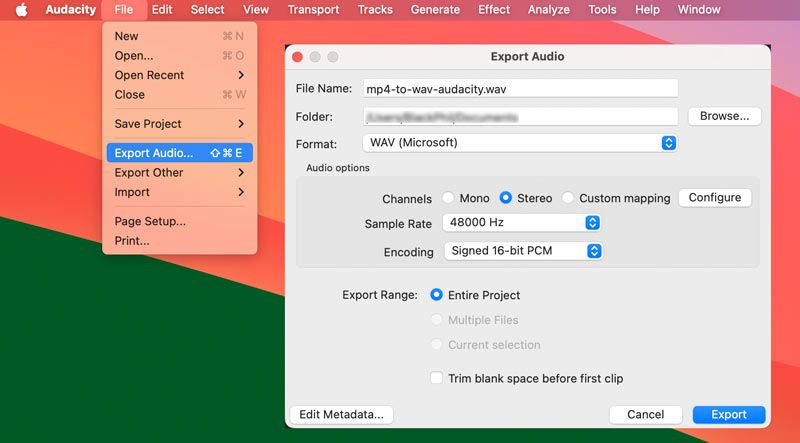
Om du misslyckas med att importera videor till Audacity, kontrollera och se till att du laddar ner rätt FFmpeg-version för ditt operativsystems arkitektur. Se också till att Audacity pekar på rätt plats för biblioteket ffmpeg.exe (Windows) eller libavformat (Mac/Linux). Efter FFmpeg-installationen, starta om Audacity.
FFmpeg är ett kraftfullt kommandoradsverktyg som används för att bearbeta multimediafiler. Den kan koda, avkoda, omkoda, mux, demux, strömma, filtrera och spela upp i stort sett vad som helst när det gäller ljud- och videoformat. Det kan konvertera MP4-filer till högkvalitativa WAV-filer. Även om FFmpeg kan verka skrämmande till en början, är dess kraft och flexibilitet ovärderlig.
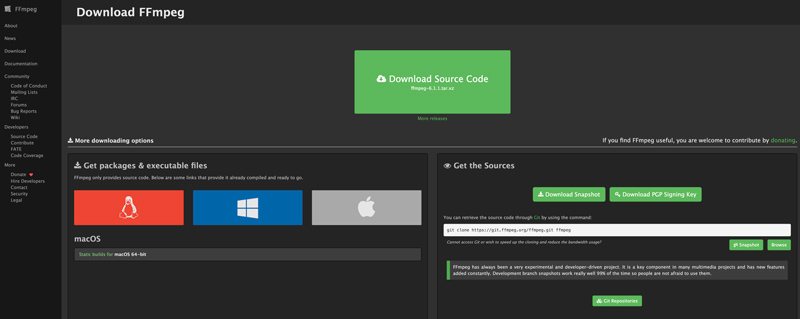
ffmpeg -i input.mp4 output.wav
Ersätt input.mp4 med det faktiska filnamnet på din MP4-video. Ersätt output.wav med önskat filnamn för den konverterade WAV-filen.
Justera bithastighet: ffmpeg -i input.mp4 -b:a 1600k output.wav
Välj Sample Rate: ffmpeg -i input.mp4 -ar 44100 output.wav
Att konvertera dina MP4-filer till högkvalitativt WAV-ljud online kan enkelt uppnås med verktyg som Aiseesoft gratis videokonverterare online. Det låter dig njuta av WAV-ljudkonvertering utan dolda kostnader eller irriterande kontoskapande. Du kan konvertera dina MP4-filer till WAV tillsammans med olika andra ljud- och videoformat.
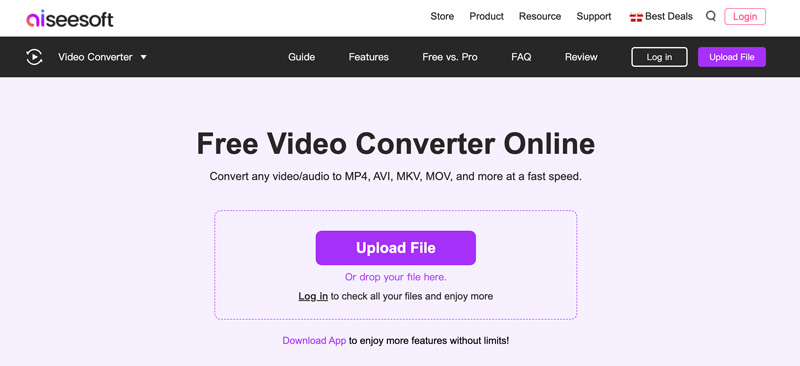
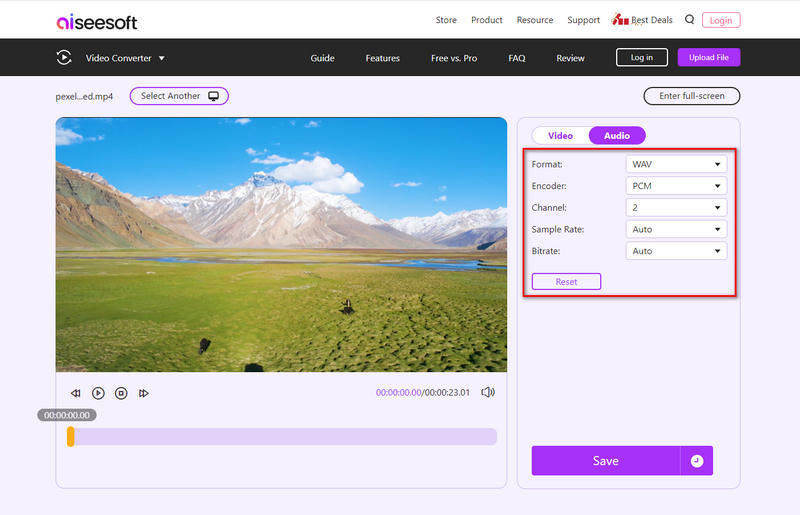
Medan Free Video Converter Online lyser med sitt användarvänliga gränssnitt och gratis åtkomst, erbjuder det stora onlinelandskapet flera andra utmärkta alternativ för att konvertera MP4 till WAV, som Zamzar, Convertio, Kapwing, CloudConvert och mer.
Välj din föredragna online MP4 till WAV-omvandlare baserat på faktorer som filstorleksbegränsningar, önskade funktioner och omvandlingshastighet. Observera att vissa onlinekonverterare kan koda om ljudet under konverteringen, vilket kan orsaka kvalitetsförlust.
Hur konverterar jag MP4 till WAV gratis Windows 10/11?
Du har flera alternativ för att konvertera MP4 till WAV gratis på Windows 10/11. Du kan använda gratis onlineomvandlare, programvara med öppen källkod och gratis videokonverterare. Välj önskat verktyg från rekommendationerna ovan.
Kan Windows Media Player konvertera MP4 till WAV?
Medan Windows Media Player är en förinstallerad mediaspelare i Windows 10/11, har den begränsade konverteringsmöjligheter. Tyvärr kan den inte direkt konvertera MP4 till WAV på grund av saknade codecs för MPEG-4-video och AAC-ljud. Det finns dock sätt att indirekt uppnå MP4 till WAV-konvertering med Windows Media Player.
Om din MP4 kommer från en CD kan du rippa den med Windows Media Player och välja WAV som utdataformat. Eftersom Windows Media Player har inbyggt stöd för WAV-kodning. Du kan också installera externa codecs som kan möjliggöra konvertering av MP4 till WAV. Sök efter codec-paket som K-Lite Codec Pack eller CCCP som påstår sig lägga till MP4- och AAC-stöd.
Stöder Windows 10/11 WAV-filer?
Ja, Windows 10/11 stöder WAV-filer fullt ut. Windows Media Player och andra inbyggda ljudappar kan sömlöst spela WAV-filer utan att behöva ytterligare codecs. Vissa systemljud och meddelanden i Windows 10 använder WAV-format för tydliga och pålitliga ljudsignaler.
Kan jag konvertera MP4-videor till WAV-ljud på min Mac med musik?
Musikappen erbjuder ett enkelt sätt att konvertera MP4-videor till WAV-ljud på din Mac, men dess begränsningar kanske inte passar alla behov. Öppna Musik-appen, klicka på Musik-menyn och välj Inställningar. Klicka på fliken Filer och klicka sedan på knappen Importera inställningar. Välj WAV från rullgardinsmenyn Importera med. Klicka på OK två gånger för att spara dina ändringar. Importera din MP4-video till Musik-appen. Det kommer att extrahera ljudet från MP4 och importera det som en WAV-fil.
Slutsats
konvertera MP4 till WAV låser upp det orörda ljudet i dina videofiler. Det här inlägget delar fem effektiva metoder för att säkert navigera MP4 till WAV-konverteringen. Att välja rätt MP4 till WAV-konverteringsverktyg beror på dina tekniska färdigheter, önskad kvalitet och förväntad användningsfrekvens.
Konvertera MP4
MP4 MP4 till MP3 MP4 till AVI MP4 till GIF MP4 till WMV MP4 till DVD MP4 till AVI Mac MP4 till DVD Converter MP4 till WebM MP4 till WAV MP4 till OGG MP4 till MPEG MP4 till FLV MP4 till 3GP MP4 till VOB MP4 till SWF MP4 till DivX MP4 till ASF MP4 till XviD MP4 vs MOV MP4 till WMA MP4 Converter MP4 Converter Mac
Video Converter Ultimate är en utmärkt videokonverterare, redigerare och förstärkare för att konvertera, förbättra och redigera videor och musik i 1000 format och mer.
100 % säker. Inga annonser.
100 % säker. Inga annonser.